Yadifmod2の次は品質の良い(けど大変重い)QTGMCの導入手順を確認していきます。QTGMCは複雑なユーザー定義関数です。複数のプラグインを組み合わせて使うので、導入はやや面倒です
機能・設定も豊富で、すべての機能を使いこなすのは大変難しいと思います。私はできないので、基本的なところだけ確認していこうと思います
更新履歴
2017/2/23 MasktoolsとRgtoolsのDL先を変更
2020/9/09 各種DL先変更
QTGMC
導入
メインスクリプト
上記URLの右上、Download | QTGMC.avsi からスクリプトをダウンロードします。開いてしまう場合は、リンクを右クリックから保存してください。保存先は管理しやすいところであればご自由に。
必須プラグインとスクリプト
Core Plugins and Scripts に記載されている5つをダウンロードしてください。DLLファイルは plugins+/plugins64+ フォルダに、Zs_RF_Shared.avsi はQTGMC.avsiと同じところにでも配置してください
基本的な使い方
まず QTGMC と Zs_RF_Shared のスクリプトをインポートする必要があります。
|
1 2 |
Import("C:\pass\QTGMC.avsi") Import("C:\pass\Zs_RF_Shared.avsi") |
パスは適宜書き換えてください。
パラメータがたくさんあり、設定はとても複雑です。プリセットも用意されているので、拘らない方はプリセットに設定はまかせてしまいましょう。プリセットは “Placebo”, “Very Slow”, “Slower”, “Slow”, “Medium”, “Fast”, “Faster”, “Very Fast”, “Super Fast”, “Ultra Fast”, “Draft” の11個用意されています
|
1 2 |
AssumeTFF() QTGMC() |
TFFソースの60iを60pに変換します。デフォルトの設定ではプリセットにSlowerが適応されますので、QTGMC( Preset=”Slower” )とした場合と同じです
|
1 2 |
AssumeTFF() QTGMC( Preset="Fast" ) |
プリセットにFastを指定したもの。デフォルト(Slower)より少し軽くなります。この辺りの設定にしている人も多い印象です。ただ、映像(の一部)が上下に震えるフリッカーが起きることがある気がするので、個人的にはSlow以上が無難だと思います。または
|
1 2 |
AssumeTFF() QTGMC( Preset="Fast", rep0=4 ) |
このように一部のパラメータだけ設定を重くしてみるのもいいかもしれません。(rep0はFastの場合は3、Slowの場合は4になる)
|
1 2 |
AssumeTFF() QTGMC( EZdenose=1.0 ) |
EZdenoiseの値を0(デフォルト)より大きくすると、デノイズ用のプラグインを使ってデノイズを試みるようになります。数値を大きくするとデノイズの強度が増します。この例ではFFT3DFilterが必要になります
|
1 2 |
AssumeTFF() QTGMC( FPSDivisor=2 ) |
60i→30pにしたいとき。20pにしたい場合はFPSDivisor=3とすれば良いです。したい場合がどういう場合なのか、経験不足の私には想像できませんが…
avsの例
|
1 2 3 4 5 6 7 8 9 10 11 12 13 14 15 16 |
Import("C:\pass\QTGMC.avsi") Import("C:\pass\Zs_RF_Shared.avsi") v = LWLibavVideoSource( "c:\video.ts", repeat=true, dr=true, threads=8, dominance=1 ).AssumeFPS(30000, 1001) a = LWLibavAudioSource( "c:\video.ts", layout="stereo", av_sync=true ) AudioDub(v, a) Trim(1009, 22137) ++ Trim(25734, 46173) ++ Trim(49770, 50604) EraseLogo(logofile="C:/logo/logodata.ldp",logoname=xxxx, start=0, fadein=0, end=42403, fadeout=0) QTGMC( preset="fast", rep0=4 ) Spline36resize(1280, 720) return last |
video.tsを読み込む → いらないところをカット → ロゴ消し →
QTGMCで60pに → 1280×720にリサイズ というavsの例です
あとがき
簡単にですが説明していきました。非常に重いですが、できあがりを見て愛好家になる人も多い気がするQTGMC、60iのソースに出会ったときはぜひ一度試してみてください
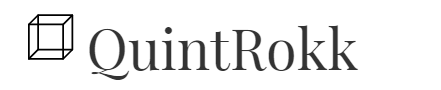
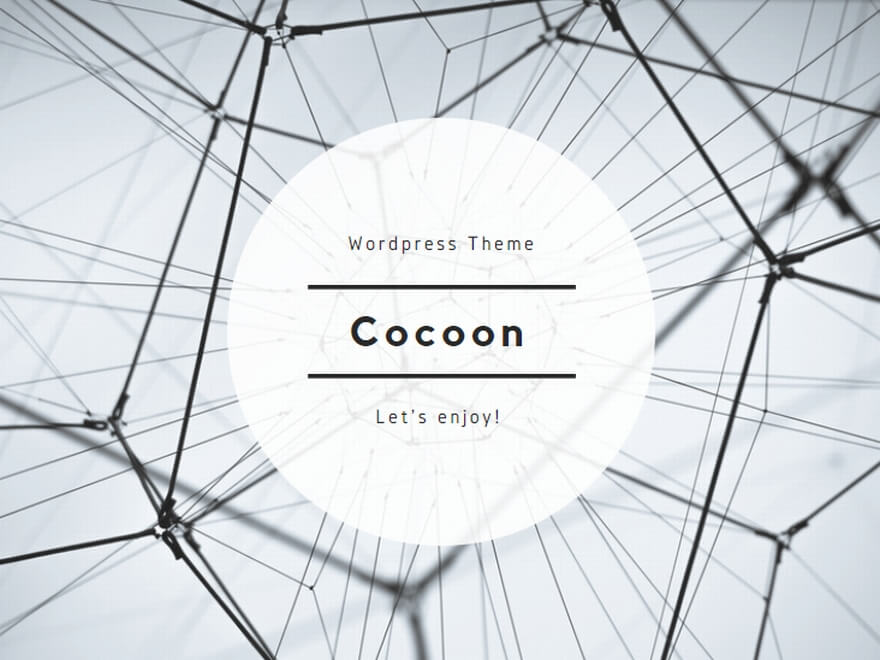
コメント